Язык структурных запросов SQL. ПРАКТ раб ИТ все4. Федеральное государственное бюджетное образовательное учреждение высшего образования санктпетербургский государственный лесотехнический университет имени с. М
 Скачать 7.16 Mb. Скачать 7.16 Mb.
|
Практическая работа №2Поименованные массивы, формула массиваЦель работы: Изучить методы применения формул массива и использование поименованных массивов. Использование встроенных функций Задание 1Создать таблицу 1:
Задать всем столбцам имена: подсказка: Выделить диапазон ячеек составляющих столбец, не включая заголовок столбца. Задать команду Вставка/Имя/Присвоить выбрать имя столбца Проделать эти операции со всеми столбцами таблицы. Вставить формулу массива в диапазон С2:С4. Вставить формулу массива в диапазон С2:С4: подсказка: Выделить ячейки С2:С4. Ввести формулу массива: «=ОКЛАД*ОТРАБ_ДНИ/22». Имена столбцов выбрать из списка (Вставка/Имя/Вставить). Нажать Ctrl+Shift+Enter. Выделить ячейки D2:D4. Ввести формулу массива с указанием диапазонов: «=А2:А4*В2:В4/22». Диапазоны указывать при помощи мыши. Нажать Ctrl+Shift+Enter. П  росмотреть имена массивов при помощи кнопки : росмотреть имена массивов при помощи кнопки :  Распечатать имена столбцов с указанием диапазонов в ячейке F1. подсказка: Для этого поставить курсор в нужную ячейку. Задать команду: Вставка/Имя /Вставить... Включить кн. Все имена. Установить количество рабочих листов равное двум. Для этого вызвать контекстное меню на указателе нужного листа и выбрать: Добавить или Удалить. Дать имена: листу1 – «ВЕДОМОСТЬ», листу2 – «ИТОГИ», выбрав из контекстного меню пункт Переименовать. На листе «ИТОГИ» создать строку «ИТОГО». Куда вставить суммы по всем столбцам для таблицы на листе «ВЕДОМОСТЬ». подсказка: П 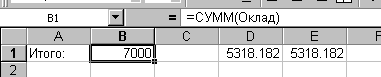 Щелкнуть по листу «ВЕДОМОСТЬ». Выделить нужный диапазон для суммирования и нажать ENTER . Задание 2На листе «ИТОГИ» Ввести столбец с произвольными положительными и отрицательными числами (всего 8 значений в диапазоне А3:А10 ). Используя функцию «ЕСЛИ» в диапазон В3:В10 скопировать положительные значения, вместо отрицательных ввести «0» подсказка: В Или выполнить команду: Вставка/Функция__Выбрать_критерий_«Логические'>Вставка/Функция Выбрать критерий «Логические». Выбрать функцию «ЕСЛИ». Заполнить появившееся окно диалога (см. рис.). Диапазоны задавать при помощи мыши.  Нажать Ctrl+Shift+Enter. В ячейку С3 ввести формулу массива нахождения суммы для диапазона В3:В10. подсказка: Установить курсор в С3. Щ Выделить диапазон В3:В10 Нажать Ctrl+Shift+Enter. В ячейку D3 ввести формулу массива нахождения суммы для диапазона А3:А10. подсказка: У Щелкнуть по значку : Или выполнить команду: Вставка/Функция Выбрать критерий «Математические». Выбрать функцию «СУММЕСЛИ». Заполнить появившееся окно диалога (см. рис.). Диапазоны задавать при помощи мыши. OK  5. Проверить результат. Значения в ячейках С3 и D3 должны быть равны Задание 3Решить уравнение X3-3X2+X=-1 средствами EXCEL методом подбора параметра. подсказка: Занести в ячейку А12 значение 0. Занести в ячейку В12 левую часть уравнения (вместо Х вводим адрес А12): =А12^3-3*A12^2+А12 Закончить ввод формулы, нажав √ в строке формул. Выполнить команду: Сервис/Подбор параметра В поле «Установить в ячейке» укажите В12, в поле «Значение» задайте –1, в поле «Изменяя значение ячейки» укажите А12. ОК. Защитите ячейку А12 подсказка: Выделите ячейку А12. Вызовите контекстное меню выберите Формат ячеек. Далее вкладку Защита . Уберите пометку Защищаемая ячейка. Выполните команду: Сервис/Защита/Защитить лист (пароль не вводить). Вы защитили весь лист, исключая ячейку А12. Проверьте, так ли это. Повторите расчет, задавая ячейке А12 различные значения. Чем объяснить изменение значений в ячейке В12? Контрольные вопросы: Иерархия расчетного документа, созданного в EXCEL Свойства рабочей книги, листа, списка, ячейки. Стиль адресации ( переключение). Тип ссылок (примеры), использование. Диапазон ячеек, указание, использование. Форматирование ячеек. Создание таблиц: форматирование, автоформат, объединение, границы. Формула массива. Использование, создание. Поименованные ячейки и диапазоны (примеры). Требования к имени. Необходимость создания. Алгоритм присвоения имени диапазону. |
